A Apple lança novas versões do iPhone todos os anos. Atualizar para um novo iPhone é uma experiência emocionante, mas a ideia de transferir todos os seus dados preciosos às vezes pode parecer assustadora. Felizmente, preparamos 4 maneiras eficazes de trocar de iPhone, para que você possa mudar para o seu novo iPhone sem nenhum esforço.

Além disso, você precisa entender o que fazer antes de trocar de iPhone:
- Atualize o iOS: certifique-se de que seu iPhone atual esteja executando a versão mais recente do iOS.
- Garanta carga suficiente: Tanto o seu iPhone antigo quanto o novo devem ter carga de bateria suficiente (idealmente 50% ou mais) para evitar interrupções durante o processo de transferência.
- Faça backup do seu iPhone atual : Esta é a etapa mais importante para evitar a perda de dados.
- Sair de serviços desnecessários (opcional, mas recomendado): Embora o processo de transferência geralmente resolva isso, você pode querer sair manualmente de certos aplicativos ou serviços em seu iPhone antigo antes de trocar.
- Verifique as assinaturas: certifique-se de saber quais assinaturas estão vinculadas ao seu ID Apple, pois elas geralmente serão transferidas.
Parte 1: Como trocar de iPhone com início rápido
Quick Start é o método simplificado da Apple para transferir dados diretamente do seu iPhone antigo para o novo. Muitas vezes, é a opção mais rápida e simples se os seus iPhones antigos e novos estiverem executando as versões mais recentes do iOS.
Veja como mudar para um novo iPhone com Quick Start:
Passo 1: Ligue o seu novo iPhone e coloque-o próximo ao iPhone antigo. Certifique-se de que ambos os dispositivos estejam com o Bluetooth ativado.
Passo 2: Seu iPhone antigo reconhecerá o novo e exibirá uma mensagem perguntando se você deseja configurar o novo iPhone. Toque em " Continuar ".
Passo 3: Uma animação aparecerá no seu novo iPhone. Segure seu iPhone antigo sobre o novo, centralizando a animação no visor.
Passo 4: Você verá uma mensagem dizendo “ Concluir no novo iPhone ”. Digite a senha do seu iPhone antigo no novo dispositivo.
Etapa 5: siga as instruções na tela para configurar o Face ID ou Touch ID e restaurar a partir do seu iPhone antigo. Você terá a opção de transferir dados diretamente do iPhone antigo ou restaurar a partir de um backup recente do iCloud. Para usar o método de transferência direta, selecione “ Transferir do iPhone ”.
Passo 6: mantenha os dois iPhones próximos e conectados ao Wi-Fi até que a transferência seja concluída. O tempo de transferência irá variar dependendo da quantidade de dados que você possui.

Parte 2: Como mudar de iPhone para iPhone via iReaShare Phone Transfer
Para aqueles que desejam mais controle sobre o processo de transferência, o iReaShare Phone Transfer é uma ferramenta confiável de transferência de dados que permite mover dados entre iPhones. Ele pode copiar seus contatos , favoritos do Safari, calendário e livros. É especialmente útil se você configurou seu novo iPhone. Nesse caso, você não precisa reiniciar o iPhone e transferir seus dados sem perder os dados atuais.
Principais recursos do iReaShare Phone Transfer:
* Copie dados de iPhone para iPhone sem esforço.
* Permite selecionar tipos de dados antes de transferir dados.
* Suporta transferência de dados do iPhone para Android e vice-versa.
* Transfira vários tipos de arquivos entre dispositivos Android .
* O método de transferência USB fornece um processo de transferência estável.
* Compatível com iOS 5.0 ou superior e Android 6.0 ou superior, incluindo iOS 18 e Android 15.
Baixe a transferência de telefone iReaShare.
Veja como trocar iPhones com este software:
Passo 1: Conecte os dois iPhones ao seu computador via USB e clique em “ Confiar ” em ambos os dispositivos.
Passo 2: Instale e inicie o iReaShare Phone Transfer no seu computador e ele detectará e reconhecerá seus dispositivos iOS rapidamente. Em seguida, certifique-se de que seu novo iPhone esteja no lado “ Destino ”.

Passo 3: Selecione os tipos de dados que deseja transferir e clique em “ Iniciar cópia ” para iniciar o processo. Feito isso, você poderá acessar seus dados no novo iPhone.

Parte 3: Como trocar de iPhone com o iTunes
Usar o iTunes (ou Finder em Macs mais recentes) é um método mais tradicional que envolve a criação de um backup do seu iPhone antigo no computador e a restauração desse backup no novo iPhone. Assim, é eficaz na mudança para um novo iPhone.
Veja como:
Passo 1: Conecte seu iPhone antigo ao computador usando um cabo USB e abra o iTunes. Em seguida, selecione o ícone do seu iPhone quando ele aparecer.
Passo 2: Na aba “ Resumo ”, em “ Backups ”, selecione “ Este Computador ” e depois clique em “ Fazer Backup Agora ”. Para um backup mais abrangente que inclui dados de saúde e do HomeKit, marque a caixa “ Criptografar backup do iPhone ” e crie uma senha que você lembrará.
Etapa 3: Assim que o backup for concluído, desconecte o iPhone antigo e conecte o novo iPhone ao computador. Selecione o seu novo ícone do iPhone. Clique em " Restaurar Backup... " e escolha o backup que você acabou de criar. Se você criptografou o backup, será solicitado que você insira a senha.
Passo 4: Aguarde a conclusão do processo de restauração. Seu novo iPhone será reiniciado e seus dados serão transferidos.

Dicas: Se seus contatos importantes se perderem no iPhone e você não tiver feito backup deles, você poderá recuperar os contatos excluídos sem backup .
Parte 4: Como trocar iPhones pelo iCloud
O iCloud oferece um método sem fio conveniente para transferir seus dados, desde que você tenha armazenamento iCloud suficiente para fazer backup de suas mensagens , fotos, notas, rolo da câmera e muito mais no iPhone antigo. Se você deseja mudar para um novo iPhone sem fio, o iCloud será uma boa opção.
Siga estas etapas:
Passo 1: Conecte-se a uma rede Wi-Fi. Vá em Ajustes > " [Seu Nome] " > " icloud " e ative " Fazer backup deste iPhone " ou " Backup do iCloud ". Em seguida, clique em “ Fazer backup agora ” e aguarde a conclusão do backup.

Passo 2: Ligue o seu novo iPhone e siga as instruções de configuração. Quando você chegar à tela “ Transferir seus aplicativos e dados ”, selecione “ Do iCloud Backup ”.
Passo 3: Faça login no iCloud com seu ID Apple e senha. Escolha o backup mais recente do seu iPhone antigo na lista. O processo de restauração começará. Certifique-se de que seu novo iPhone permaneça conectado ao Wi-Fi até que a restauração seja concluída.
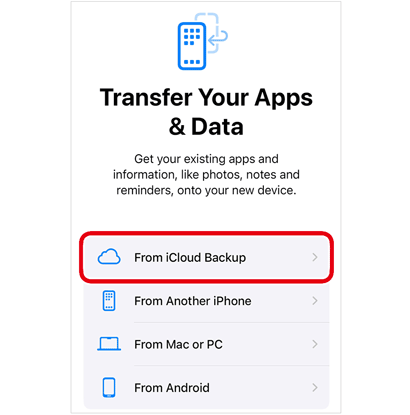
Parte 5: Perguntas frequentes sobre troca de iPhones
P1: Meu Apple Watch funcionará com o novo iPhone?
Sim, mas você precisará desemparelhar o Apple Watch do iPhone antigo e emparelhá-lo novamente com o novo iPhone. Ao desemparelhar, é criado um backup dos dados do seu Apple Watch, que pode ser restaurado quando você configurar o novo iPhone.
P2: Preciso fazer login novamente em todas as minhas contas?
Sim, depois de configurar seu novo iPhone, pode ser necessário fazer login novamente em seu ID Apple, contas de e-mail, aplicativos de mídia social e quaisquer outras contas que você possua. A autenticação de dois fatores pode exigir que você verifique sua identidade durante esse processo.
P3: Preciso reinstalar meu cartão SIM?
Se o seu novo iPhone usar um cartão SIM físico (não um eSIM), você precisará remover o cartão SIM do telefone antigo e inseri-lo no novo. Se estiver usando eSIM, você pode transferi-lo por meio do aplicativo ou das configurações da sua operadora.
Conclusão
Trocar de iPhone não precisa ser uma dor de cabeça. Se você prefere a franqueza do Quick Start, a estabilidade do iReaShare Phone Transfer , a confiabilidade dos backups do iTunes ou a conveniência do iCloud, agora você pode facilmente terminar de trocar de iPhone. Mas observe que se você restaurar os dados de backup do iTunes ou iCloud, os dados restaurados substituirão os arquivos existentes no iPhone de destino. Se você quiser evitar esta situação, experimente o iReaShare Phone Transfer.
Artigos relacionados
Como transferir arquivos do iPhone para o PC com facilidade (guia prático)
Resolvido: como transferir músicas do computador para o iPhone sem o iTunes
Por que o iPhone travou na solicitação de atualização? Corrija com etapas fáceis
Como excluir permanentemente fotos do iPhone por meio de métodos descomplicados





























































